- > Jak naprawić awarie programu Photoshop w Mojave
- > Co robić, gdy aplikacje nie będą otwierane w Mojave
Kiedy zainstalowaliśmy Mojave na naszym Macu, byliśmy bardzo szczęśliwi, dopóki nie odkryliśmy, że nie możemy już używać Photoshopa CS5. Jasne, że jest to bardzo stara wersja aplikacji, ale jak wielu ludzi używamy jej rzadko i dlatego nie czujemy potrzeby wystawiania miesięcznej opłaty za uaktualnienie do wersji Adobe Creative Cloud (choć jesteśmy pewni, że jest doskonała – możesz kup tutaj).
Dokładniej wyjaśnimy, co się stało, gdy próbowaliśmy użyć Photoshopa w Mojave i jak rozwiązaliśmy problem poniżej, ale podsumowanie naszych kroków jest następujące:
Jak naprawić awarie programu Photoshop w Mojave.
- Otwórz Preferencje systemowe
- Idź do Bezpieczeństwo Prywatność
- Otwórz kartę Dostępność
- Kliknij blokadę i wprowadź hasło
- Wyszukaj Adobe Photoshop CS5 i komunikat „Pozwól aplikacjom poniżej sterować komputerem”.
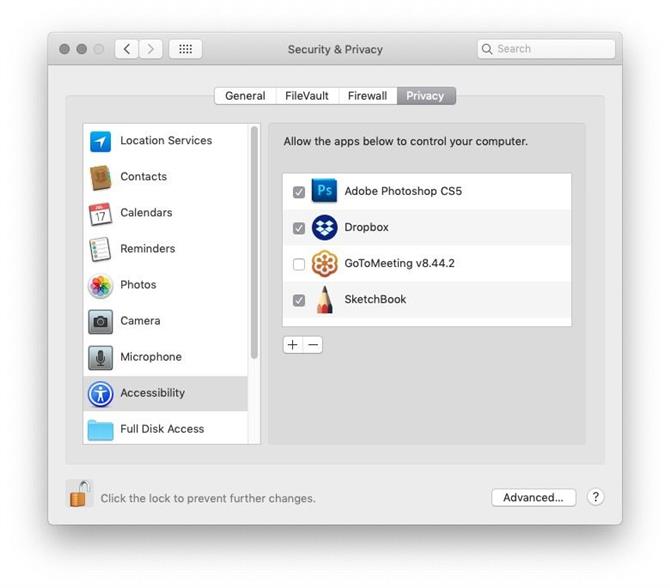
Co robić, gdy aplikacje nie będą otwierane w Mojave.
Jeśli używasz starych aplikacji, prawdopodobnie wystąpią problemy z awarią lub otwieraniem aplikacji. Podczas gdy Apple powiedział, że aplikacje 32-bitowe będą działać w Mojave, powiedział, że nie będzie to bez kompromisów, więc spodziewaj się problemów. Oczywiście, jeśli używasz starych aplikacji, które nie są już aktualizowane przez programistę, najlepszym rozwiązaniem byłoby prawdopodobnie zaktualizowanie do nowszej wersji aplikacji. Mamy artykuł opisujący aplikacje, które nie działają tutaj w Mojave.
W naszym przypadku była to stara wersja Photoshopa, która spowodowała ból głowy. Oto co się stało.
Kiedy próbowaliśmy uruchomić Photoshop po zainstalowaniu macOS Mojave, natychmiast się zawiesił i wygenerował poniższy raport o błędzie.
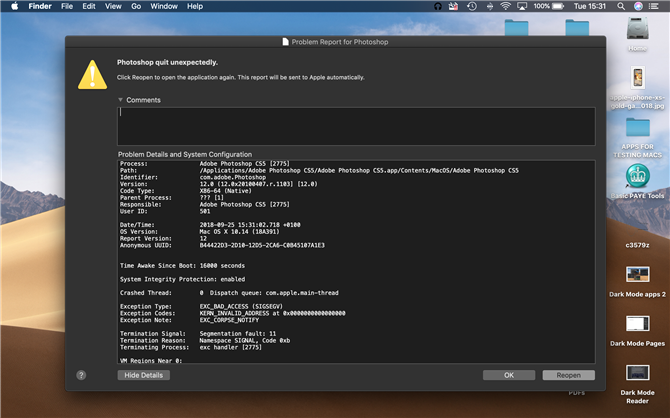
Początkowo zastanawialiśmy się, czy jest to 32-bitowa wersja programu – wiedząc, że Apple stwierdziło, że 32-bitowe aplikacje będą działać w macOS Mojave, ale nie bez kompromisów. Jednak Photoshop CS5 jest aplikacją 64-bitową, więc nie było to powodem, chociaż mogło być związane z Adobe Application Support, ponieważ widzieliśmy wiadomość dotyczącą tego.
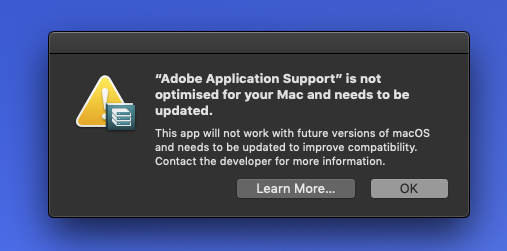
Dzień później akurat byliśmy w dziale bezpieczeństwa Ustawienia prywatności w Preferencjach systemowych, kiedy natknęliśmy się na zakładkę Dostępność i stwierdziliśmy, że Adobe Photoshop CS5 został tam wymieniony z nieco niepokojącą wiadomością: „Pozwól aplikacjom poniżej sterować komputerem”.
Zakładając, że nie było niczego podejrzanego, zaznaczyliśmy to pole i hura, Photoshop działa teraz w Mojave.
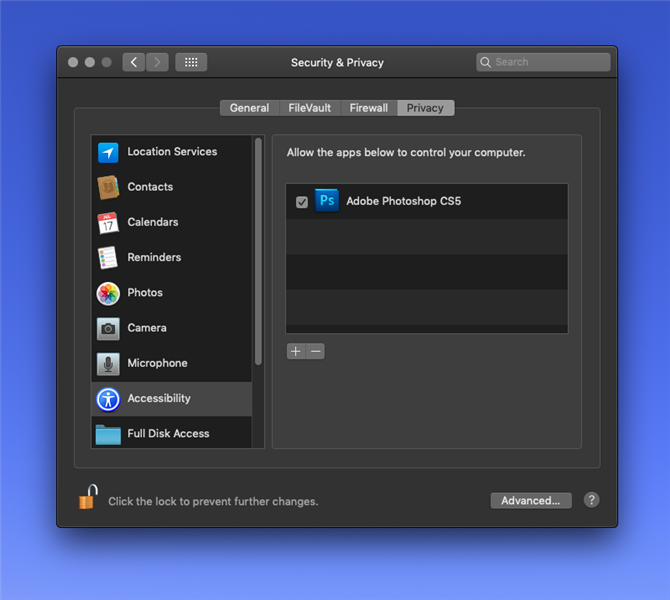
Jak dotąd nie znaleźliśmy żadnych innych aplikacji, które nie działają dla nas w Mojave, ale możliwe jest, że ta metoda zadziała ponownie.
Zastanawiamy się, czy problem ten jest w jakiś sposób związany z ustawieniami, które uniemożliwiają użytkownikom Mac otwieranie aplikacji od „niezidentyfikowanych programistów”. W tych okolicznościach masz możliwość przejścia do Preferencji systemowych> Zabezpieczeń Prywatność> Ogólne oraz nazwa aplikacji, którą właśnie pobrałeś i próbujesz otworzyć, powinna pojawić się poniżej sekcji Zezwalaj na aplikacje pobrane z sekcji, jak wyjaśnimy tutaj: Jak otworzyć aplikację od niezidentyfikowanego programisty. Alternatywnie możesz rozważyć uruchomienie dwóch wersji MacOS na Macu.
Nadal może być związany z problemem 32-bitowym i 64-bitowym, z pewnym elementem programu opartym na narzędziu 32-bitowym.
Aby uzyskać więcej informacji o Mojave, przeczytaj naszą recenzję Mojave.






